
僕のように、年賀状しか刷らない人は、とにかく電源は切っておく。
スキャナーは、結構使うので電源を入れっぱなしにしておくと、インクが乾いて、いざ使おうとすると、インクがかすれていて、クリーニングから、やり直し。。。
目詰まりを解消する方法

上にも書いたように、まず、目詰まりしないように管理しないといけないけれど、
詰まってしまったら、まずはプリンターのヘッドクリーニング機能を使ってみましょう。
機種によってクリーニング方法が様々だから、取扱説明書や各メーカーのホームページでクリーニング方法を確認してからクリーニングしましょう。
クリーニング後にノズルチェックをしてパターン印刷をしてみましょう。
一度ではだめでも、2度目くらいには、ちゃんと印刷されると思うね。
それ以上やると本当にインクが激減してしまいますよ。
ヘッドクリーニング機能でも解消されない場合には、ティッシュか綿棒に水がぬるま湯を含ませてヘッド部分を洗浄してみましょう。
基盤が濡れると故障の原因になるため、しっかりと水分を乾燥させてから装着します。
個人的にはあまりおすすめしないけどね。
買い替えた方が良いというか、その方が結局安くつくと思うね。
時々印刷する、使わない時は電源を切る!
ねえねえ、ショウちゃん、プリンターっていざ印刷しようとすると、インクが目詰まりしてて上手くいかないとかない???

そうなんだよね。前いに言ったけど、基本年賀状しか刷らないから、いざ年賀状を刷ろうとするとインクがかすれてたりして、クリーニングからしないといけないんだよね。
でも、それだけでインクがすごく減るんだよね。
手間もかかるし、、、、。
でもね、エプソンからのお知らせによると、
プリンター電源の「オン/オフ」
インクジェットプリンターには、プリントヘッドの乾燥を防ぐためのキャップがあります。
通常、印刷終了時や電源を「オフ」にしたとき、自動的にプリントヘッドが右端のキャッピング位置に移動し、キャップされますが、動作中に突然電源が切れたりすると正しくキャップされず、乾燥してしまいます。
電源の「オン/オフ」は、必ずプリンター本体の電源ボタンで行ってください。
また、動作中に急な電源「オフ」が起こることを未然に防ぐためにも電源プラグは、スイッチ付きテーブルタップなどに接続せず、壁などに直付けされたコンセントに差し込んでください。

と言うことらしいから、さっきとりあえず電源をオフにしてみた。
普段は使わないのに電源はオンのままだったからね。
アッツ、そうだ、プリンターとしては使わないけど、スキャナーとしては使ってたんだ。
まあ、でもオフにしておこう!!
それから、エプソンによると時々印刷してくれと言うことだよ。
プリンターは定期的にご使用ください
目詰まりを防止するために、定期的に印刷を行ってください。
万年筆などを長期間放置すると乾燥して書けなくなるのと同じように、プリンターを長期間使用しないとプリントヘッド(ノズル)が乾燥して目詰まりする場合があります。
これを防ぐには、定期的に印刷することをお勧めします。
定期的に印刷することで、プリントヘッドを常に最適な状態に保つことができます。

年賀状以外に使わない人はその間チャンと保管しないといけないね。
プリンター保管時の注意点
プリンターを保管するときは、インクカートリッジを取り付けたまま、水平な状態で保管してください。
なお、プリントヘッドのノズル(インクを出す穴)は、とても小さいためホコリが付いただけでも目詰まりする場合があります。
使用しないときは、内部にホコリが入らないように可能な限り排紙トレイなどの開口部を閉じてください。
| ※ | 給紙口カバーがある機種については、用紙を外してから給紙カバーを閉じてください。 給紙口カバーがない機種については、プリンター内部にホコリが入らないようにセットしてある用紙を外し、布やシートなど(静電気が起こりにくい物)を掛けておくことをお勧めします。 |
| ※ | 長期間使用しない場合もインクカートリッジは、絶対に取り外さないでください。 プリントヘッドがキャップされない状態になり、乾燥して印刷ができなくなるおそれがあります。 |
純正インクを使う。

結局、ちょっと安いからと言って互換インクを買ってもダメだね。
僕も、何回か買ったけど、その内1回は、インクカートリッジが取れなくなって、無理に外したら、本体が壊れてしまったからね。
結局本体を買い替えた。。。(´;ω;`)





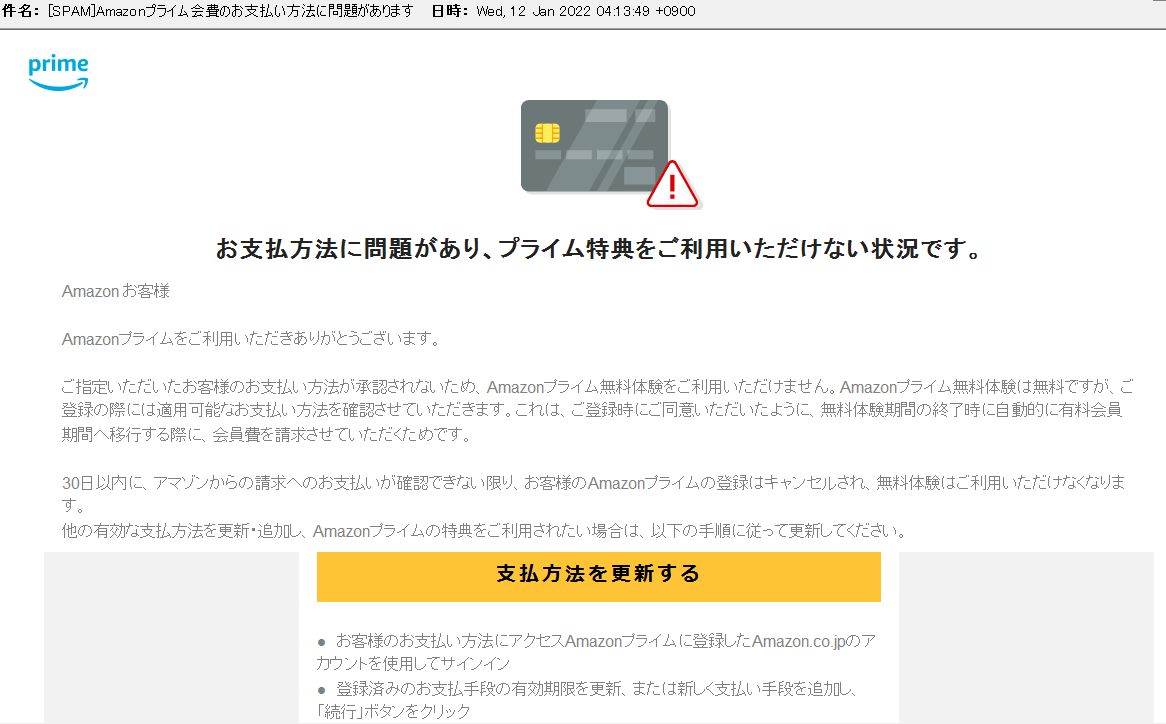
コメント